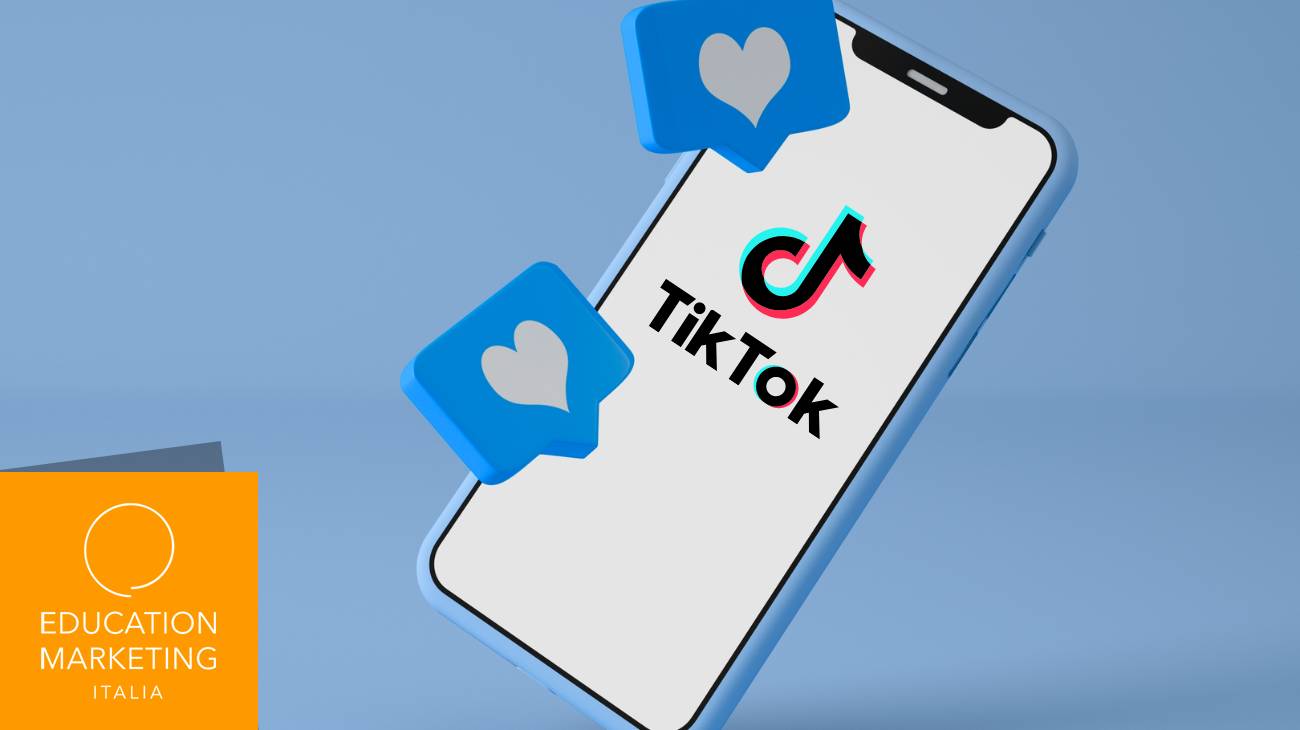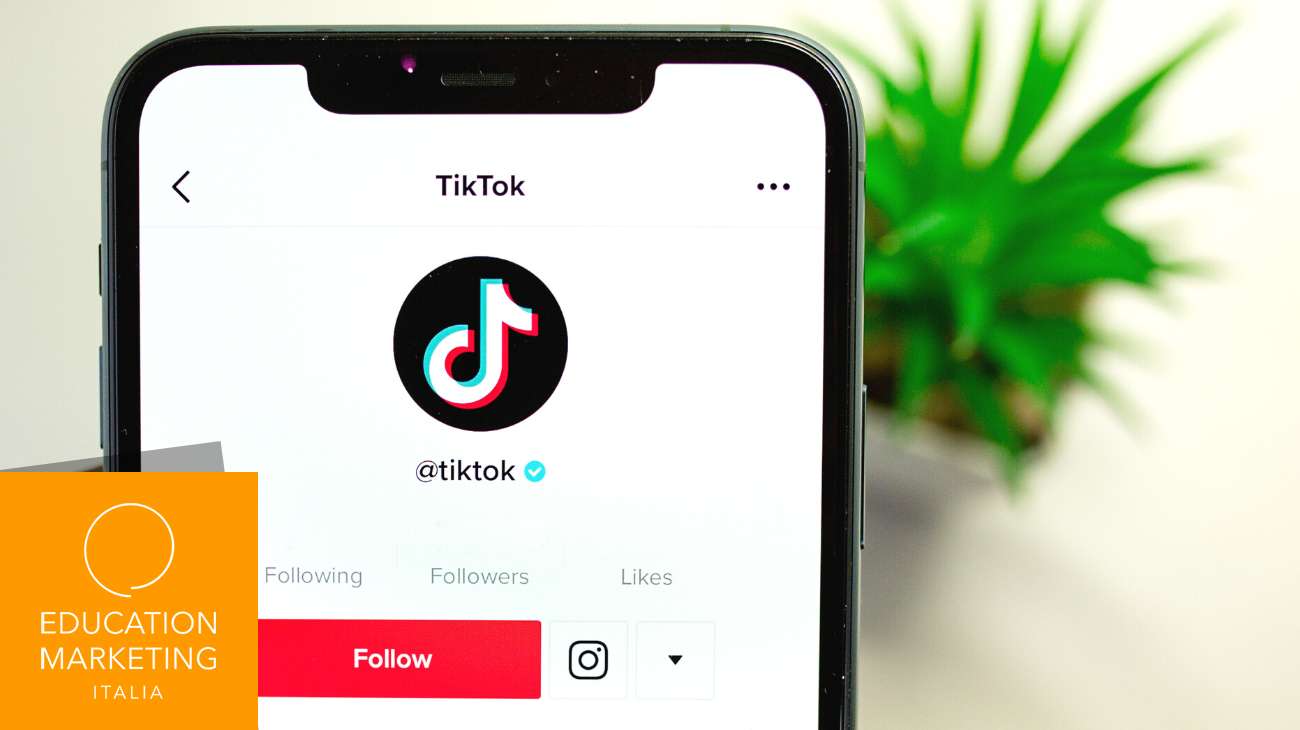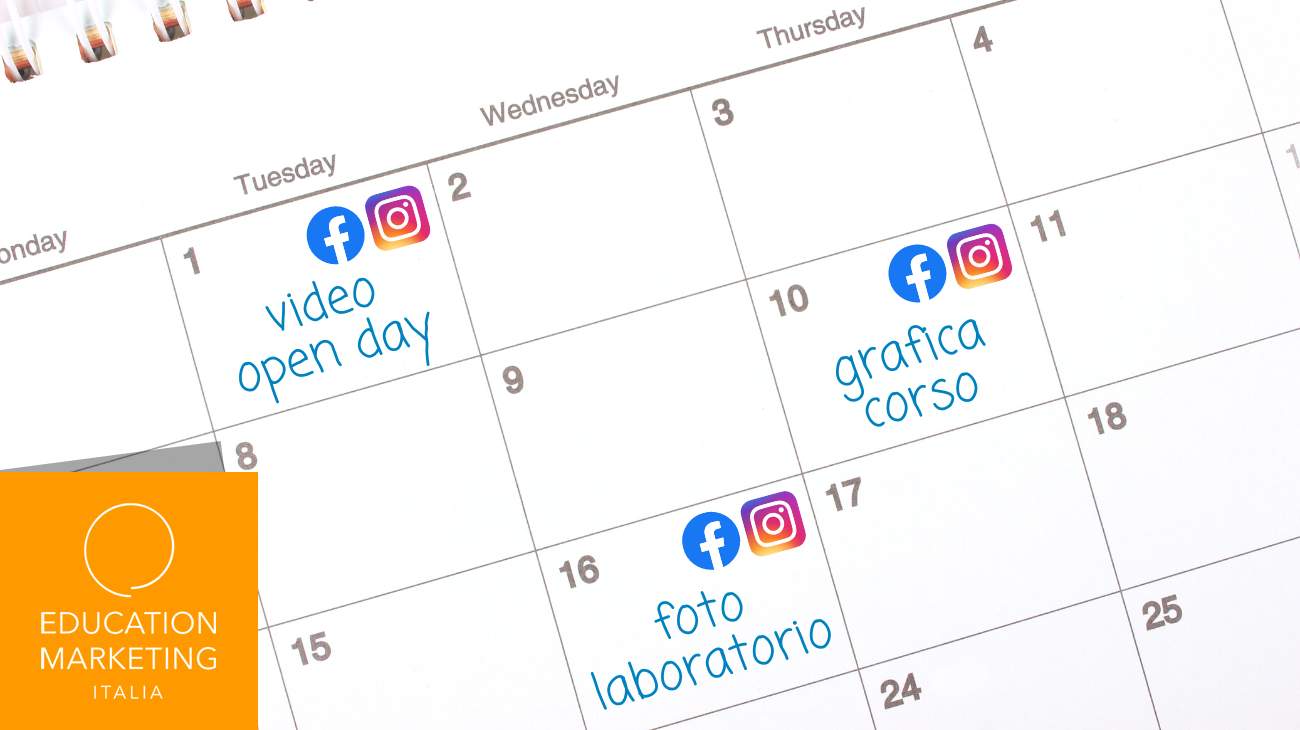Il motivo per cui è importante aprire una pagina universitaria di LinkedIn l’abbiamo già scritto ormai quasi un anno fa qui: LinkedIn e le nuove pagine universitarie. Oggi torniamo sull’argomento parlando di come si fa ad aprire una pagina universitaria, in modo che quest’articolo possa essere utile a coloro che hanno intenzione di crearne una per la propria realtà formativa e aggiungiamo che questo è il periodo migliore per farlo, così da trovarsi pronti a settembre.
Sì, perché da qualche mese è possibile creare questo tipo di pagina anche in Italia ed i tempi di creazione si sono accorciati rispetto a 4 mesi fa. Infatti le richieste di aprire una pagina sono state talmente tante che il team di LinkedIn si è ritrovato sommerso, tanto che a marzo 2014 i tempi ufficiali previsti per l’apertura di una pagina erano di 90 giorni.
Come creare una pagina universitaria
Per creare una pagina universitaria di LinkedIn è necessario contattare direttamente il team attraverso il form dedicato: http://guida.linkedin.com/app/ask/path/upaq
I requisiti iniziali richiesti da LinkedIn a chi effettua la domanda di creazione sono:
-
Avere un indirizzo email universitario (ad es. tuonome@nomeuniversita.edu) aggiunto e confermato sull’account LinkedIn personale (è possibile aggiungere l’indirizzo al proprio profilo da questa pagina https://www.linkedin.com/settings/?modal=nsettings-manage-email).
-
Essere un dipendente attuale della scuola/università e la posizione lavorativa deve comparire nella sezione Esperienza del proprio profilo.
-
La scuola/università non deve essere già presente e né rappresentata con un nome differente.
Il terzo requisito necessita di un approfondimento: in effetti al punto 3 si parla di pagine universitarie già esistenti, insomma non può esserci un’istituzione che ha un’altra pagina universitaria, anche con un nome differente; questo vuol dire che se la vostra scuola/università possiede già un profilo aziendale LinkedIn potete ugualmente aprire una pagina universitaria.
Il nostro consiglio però è quello di presentare la richiesta per la pagina universitaria e contestualmente richiedere la chiusura della pagina aziendale, infatti non è possibile assimilare le due pagine in una, e avere due pagine di una stessa istituzione creerebbe solo confusione tra gli utenti.
Una volta che avrete controllato di possedere i requisiti sopra elencati potrete inoltrare la domanda di creazione pagina inserendo all’interno del form le seguenti informazioni:
-
l’URL del sito Web ufficiale della scuola/università
-
il Paese in cui si trova la scuola/università (nel nostro caso Italia)
-
l’indirizzo email dell’effettivo amministratore nel caso la richiesta non la effettui chi gestirà la pagina direttamente (in questo caso consigliamo di non inserirlo e di gestire tutta la procedura personalmente e successivamente aggiungere tutti gli amministratori che desiderate)
-
In caso, indicare la pagina aziendale esistente associata alla scuola/università.
-
Se la scuola/università fa parte di un polo universitario più grande, includere tutte le altre Pagine universitarie esistenti.
Una volta effettuata la richiesta sarà necessario aspettare i tempi tecnici per l’apertura della pagina, dopodiché LinkedIn invierà un e-mail con il link alla vostra nuova pagina, attraverso il quale potrete accedere alla pagina loggandovi con i vostri User e Password personali in qualità di amministratori. A questo punto non dovrete far altro che compilare tutti i campi specifici richiesti per la pagina universitaria.
Di seguito potete vedere un’anticipazione dei campi che dovrete compilare una volta attivata la vostra nuova pagina.
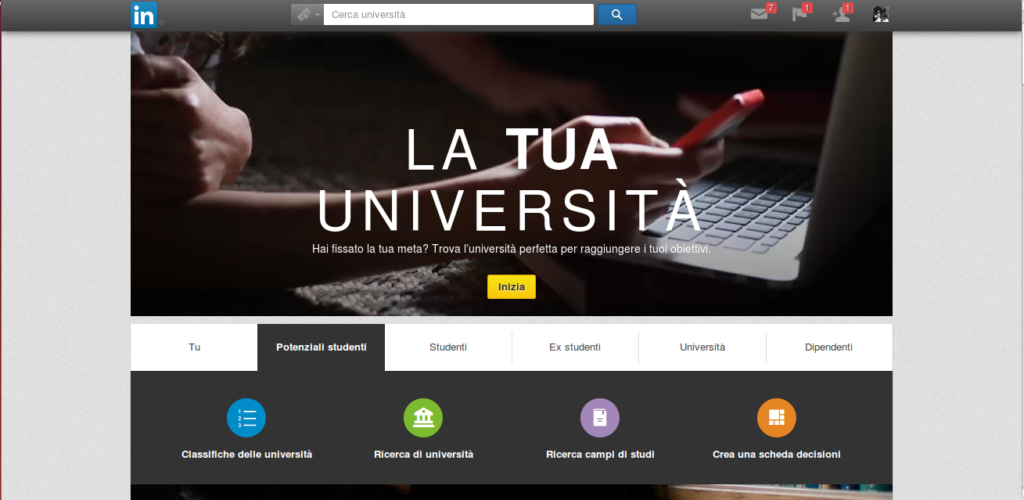
Gli slot per le foto della galleria sono 5 e appaiono con delle miniature sulla destra dell’immagine di copertina. I video invece possono essere caricati solo se hostati su uno dei portali che trovate nell’elenco dei fornitori approvati.
Una volta compilati i vari campi dovrete cercare di convogliare studenti e soprattutto ex studenti sulla pagina, in modo che aumentino i dati e i contatti utili a coloro che sono interessati alla vostra scuola/università.